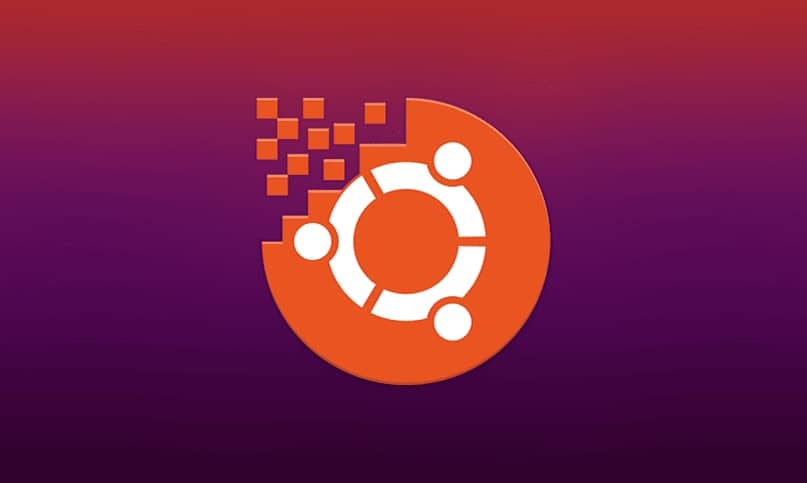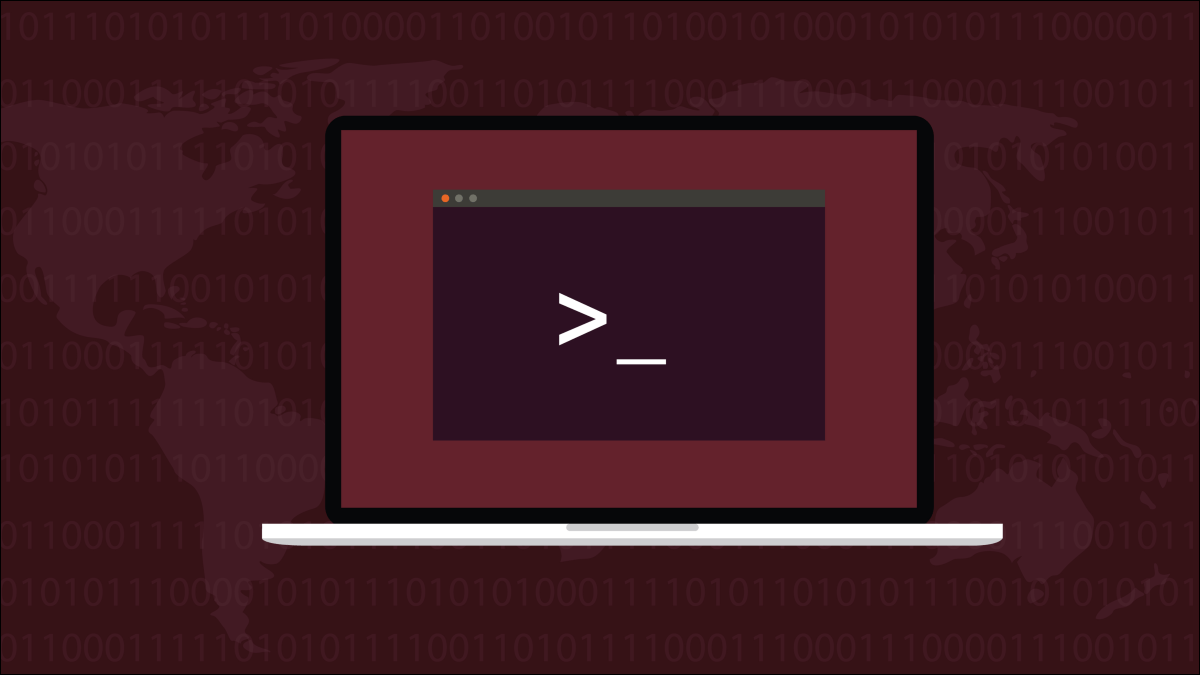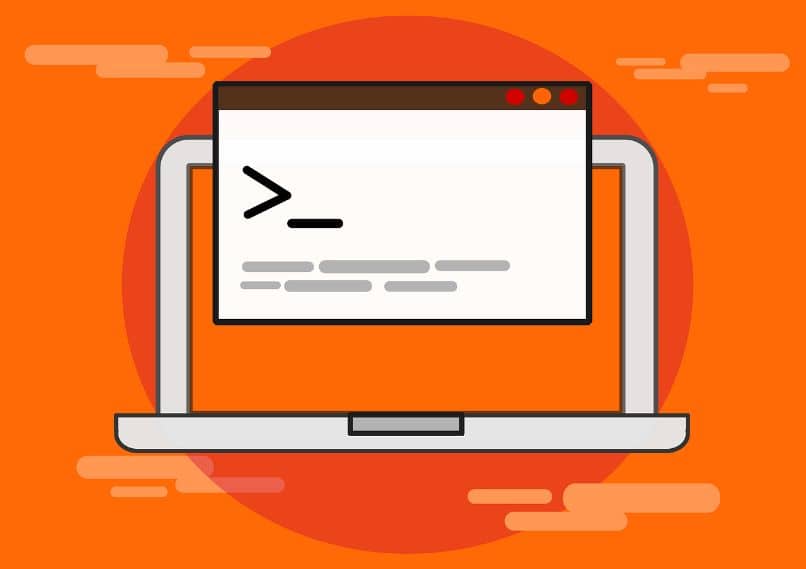في عالم اليوم ، نجد مجموعة متنوعة من أنظمة التشغيل التي تساعدنا على العمل بشكل أفضل. لهذا السبب تم إنشاء Ubuntu Linux من خلال سلسلة من العناصر المهمة. ومع ذلك ، من خلال هذه المقالة سوف نعلمك جميع الطرق لتكوين ترتيب تمهيد Ubuntu Linux عبر Grub Customizer.
ما الذي يجب عليك فعله لمعرفة ترتيب التمهيد؟
من الناحية المثالية ، عند إعداده ، تم تنزيل نظام Linux Ubuntu دون أي مشاكل. يجب أن يؤخذ في الاعتبار أن قائمة Grub يتم تعريفها على أنها القائمة التي تظهر عند بدء تشغيل الكمبيوتر.
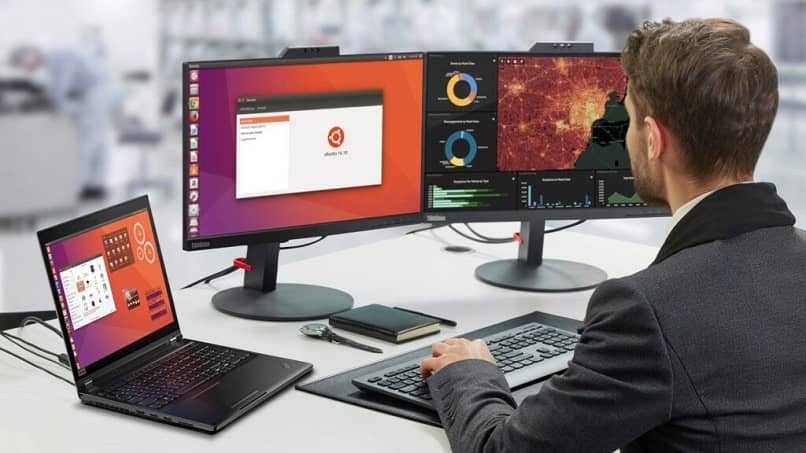
هذا هو السبب في أنها تتكون من وجود قائمة لتتمكن من اختيار السمات أو التطبيقات التي تريد الدخول إليها. يتم تنظيم معظم هذه بطريقة مزعجة للغاية. في أحيان أخرى لا يكون لها هيكل ، ولكن يمكن حل هذه المشكلة.
الترتيب الذي تريد إنشاءه في قائمة نظام التشغيل بسيط للغاية. تجدر الإشارة إلى أنه يمكن تثبيت Linux جنبًا إلى جنب مع Windows 10. إعدادات التمهيد ، والتي تسمى Grub في Ubuntu ، هي الميزة الأولى التي يجب مراعاتها إذا كنت تبحث عن تكوين الترتيب.
الخيار الذي يبرز عادة هو خيار Kernel. ولكن ، يمكن فهم هذا الجانب بمجرد العثور على قائمة التمهيد وجعل إعدادات تحرير الطلب تعمل داخل النظام.
ما هو الإجراء لتثبيت Grub Customizer على نظام Ubuntu Linux الخاص بك؟
إذا كنت ترغب في استضافة هذين ، فستؤخذ بعض الجوانب بعين الاعتبار. أحدها هو أن هذا يمنحك إمكانية توصيل الكمبيوتر المحمول الخاص بك بالتلفزيون وبالتالي الاستمتاع بخيارات لا حصر لها . الآن ، لتثبيت هذا ، عليك القيام بما يلي:
- يجب عليك تشغيل Grub Customizer على نظام التشغيل Ubuntu Linux. للقيام بذلك ، يمكنك إدخال Terminal بأوامر المفاتيح “Ctrl و Alt” بجوار T. All في نفس الوقت.
- عندما تظهر. يمكنك كتابة ما يلي: “sudo add –apt-repositoryppa: danielrichter2007 / grub-customizer” وتشغيله.
- يجب عليك وضع الأمر الآخر الذي سيظهر على الشاشة “sudo aptupdate”.
- ثم ستتم إضافة “sudoaptinstallsudogrub-customizer”. ومن خلال القيام بذلك ، ستكون قائمة Grub قد تمت استضافتها بنجاح على النظام.

ما الخطوات التي يجب عليك اتباعها لتغيير ترتيب التمهيد الخاص بك؟
بمجرد تثبيت القائمة على جهازك ، يمكنك بدء العملية وتعديلها. لتحقيق ذلك على النحو الأمثل ، لكن يجب أن تأخذ في الاعتبار سلسلة من الخطوات المهمة وأن يتم تقديمها بدقة. الشيء الرئيسي هو نظام التشغيل الأحمر ، لذا يمكنك إجراء كل التعديلات.
بالطريقة نفسها ، سيؤدي اتباع الخطوات المذكورة أدناه إلى تعديل قائمة نظام التشغيل Ubuntu Linux.
عملية تشغيل Grub Customizer
بمجرد تثبيت التطبيق على النظام ، لكن يجب فتحه. يتم ذلك لغرض رئيسي وهو إتاحة كل خيار من خيارات التعديل في القائمة. فيما يلي الخطوات التي يجب مراعاتها عند التنفيذ :
- عند اكتمال التنزيل ، يجب فتحه.
- سيظهر بعد ذلك خيار يسألك عما إذا كنت تريد السماح لهذا التطبيق بالعمل كمسؤول ، ثم انقر فوق “قبول”.
- بنفس الطريقة ، لكن سيخبرك أنه يمكنك إجراء تغييرات وإذا كنت توافق على ذلك. إذا كان الأمر كذلك ، فانقر فوق “موافق”.
- وفويلا ، ستبدأ التعديلات.
أوامر لمحطة الأوامر
بهذه الطريقة سيكون من الممكن إجراء التغيير من البداية بطريقة كاملة. للقيام بذلك ، اتبع الخطوات التالية:
- سيتم إدخال الأمر ” nano / etc / default / Grub ” في المحطة.
- ستظهر معلمة باسم “GRUB _ DEFAULT”
- سيشير هذا إلى الموقف الذي تريد توليه. في حالة تحديد معلمة أخرى ، فالأفضل هو أن تعرف كيفية تنظيم أنظمة التشغيل في القائمة عند البدء.
- بنفس الطريقة ، لكن سيكون من الممكن تغيير المدة التي يمكن فيها اختيار قيمة المعلمة المراد تعديلها تلقائيًا. عادة ما يكون الوقت الذي يستغرقه هذا بضع ثوانٍ فقط.
- عند إجراء التعديلات اللازمة على القائمة ، احفظ التغييرات وأغلق النوافذ. بمجرد الانتهاء ، أدخل الأمر “Update-grub2” داخل طرف الجذر.
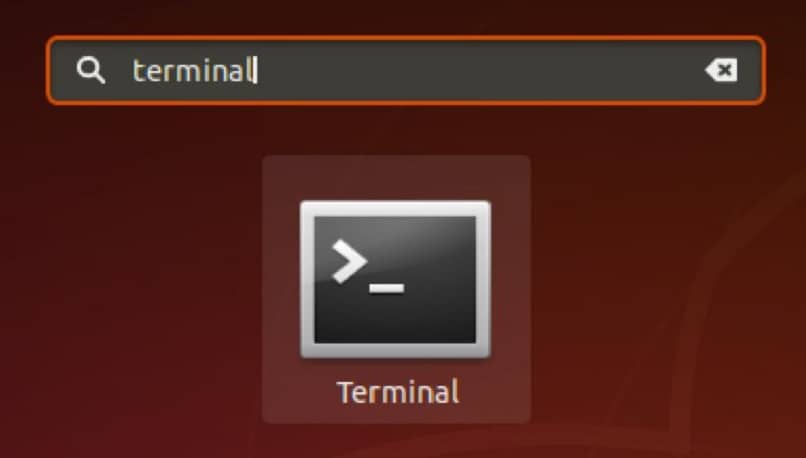
قم بإعادة تشغيل جهاز الحاسوب الخاص بك
عندما يتم إنشاء كل من الخطوات المذكورة ، لكن يجب تمهيد الكمبيوتر . بحيث يتم حفظ التعديلات وتنفيذها بشكل صحيح. كل هذا لتكوين أمر تمهيد Linux Ubuntu.